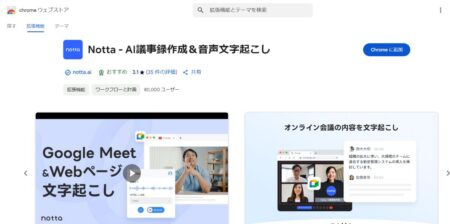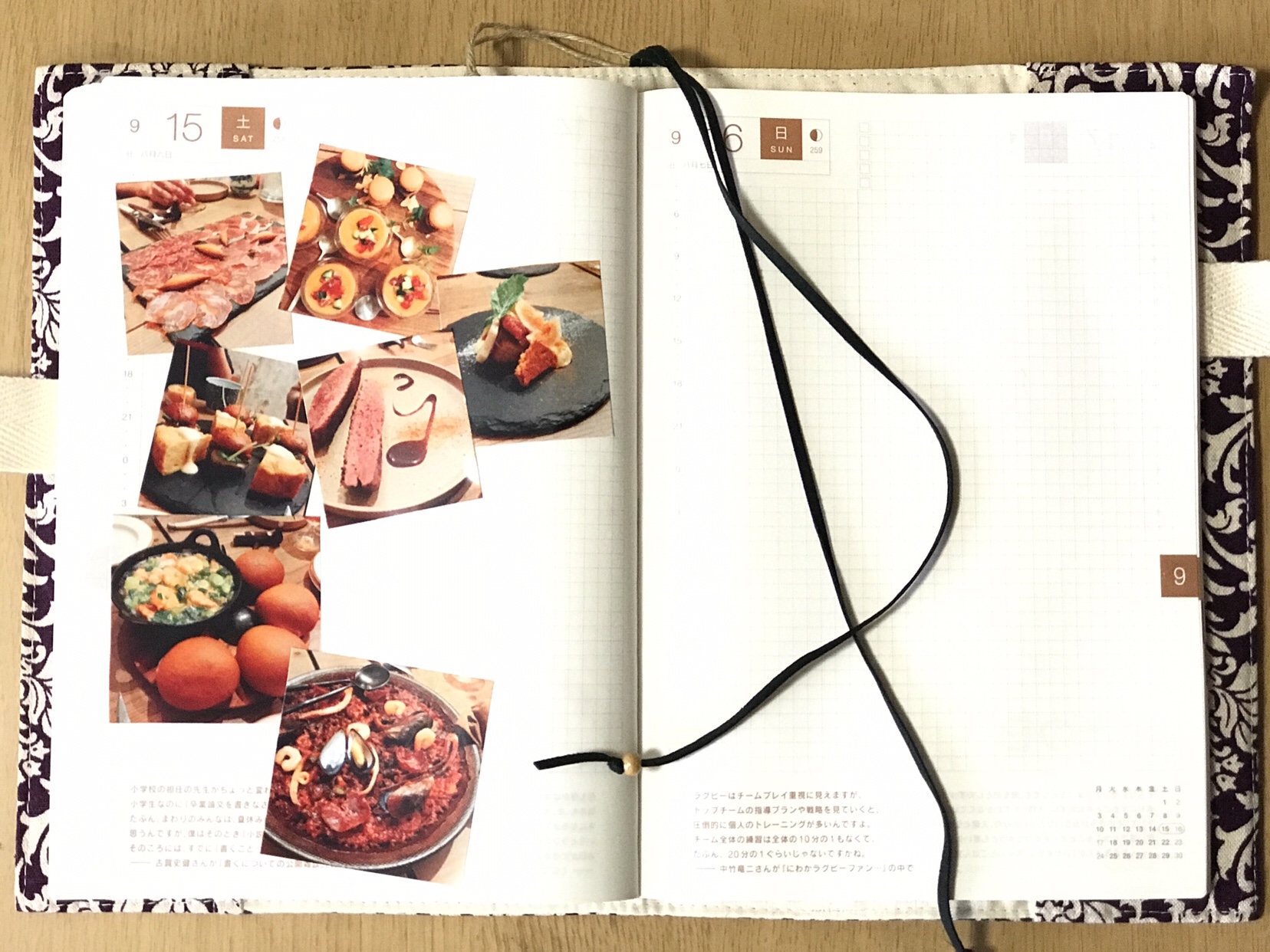
2019年の手帳が発売される時期になってきました。私はスケジュール管理はGoogle Calendarで行っているため紙の手帳は使わないのですが、ちょっとした日記としてほぼ日手帳のカズンを使っています。毎日書けないときもあったり、ときには1週間から10日くらいまとめ書きすることもありますが、ここ1~2年ほどゆるっと続けています。
ただ、カズンってちょっと大きいんですよ。A5サイズなので、文字で埋められない日もある。まあそれはそれでいいのですが、そんなときはシールや写真の出番です。
シールは、100均などでかわいいフレークシールを見かけたらすかさずゲット。その日の日記の内容や気分に合わせて適当なものを何枚かペタリ。
写真は、自宅のプリンタを使ってシールに加工しています。うちはWi-Fi接続できるプリンタを使っていて、スマホから直接プリントアウトができるんです。
写真をシールにする方法は、まずはアプリで写真を適当な大きさにコラージュ。私は、EPSONのプリンタを使っているので、EPSONのアプリ「Epson Creative Print」を使っています。
コラージュできたら、シール用紙にプリントアウトします。プリンタメーカー純正のアプリを使っているおかげで、コラージュからプリントアウトまで同じアプリでできるのでとても楽。おそらくほかのアプリを使っている場合は、一度保存して、プリントアウト用のアプリを立ち上げてプリントアウトしなきゃいけなくなるんじゃないかなあと……
プリントアウト用紙には、エレコムの写真シールL版を使っています。
エーワンからも手帳用の写真シール用紙が出ています。あらかじめかわいい形にはがせるようになっているので、これもいいかもしれません。私は、1枚毎に自由にレイアウトできるほうが無駄が出なさそうなのでエレコムの写真シールを使っています。
実際にレイアウトしてプリントアウトしてみると、こんな感じです。
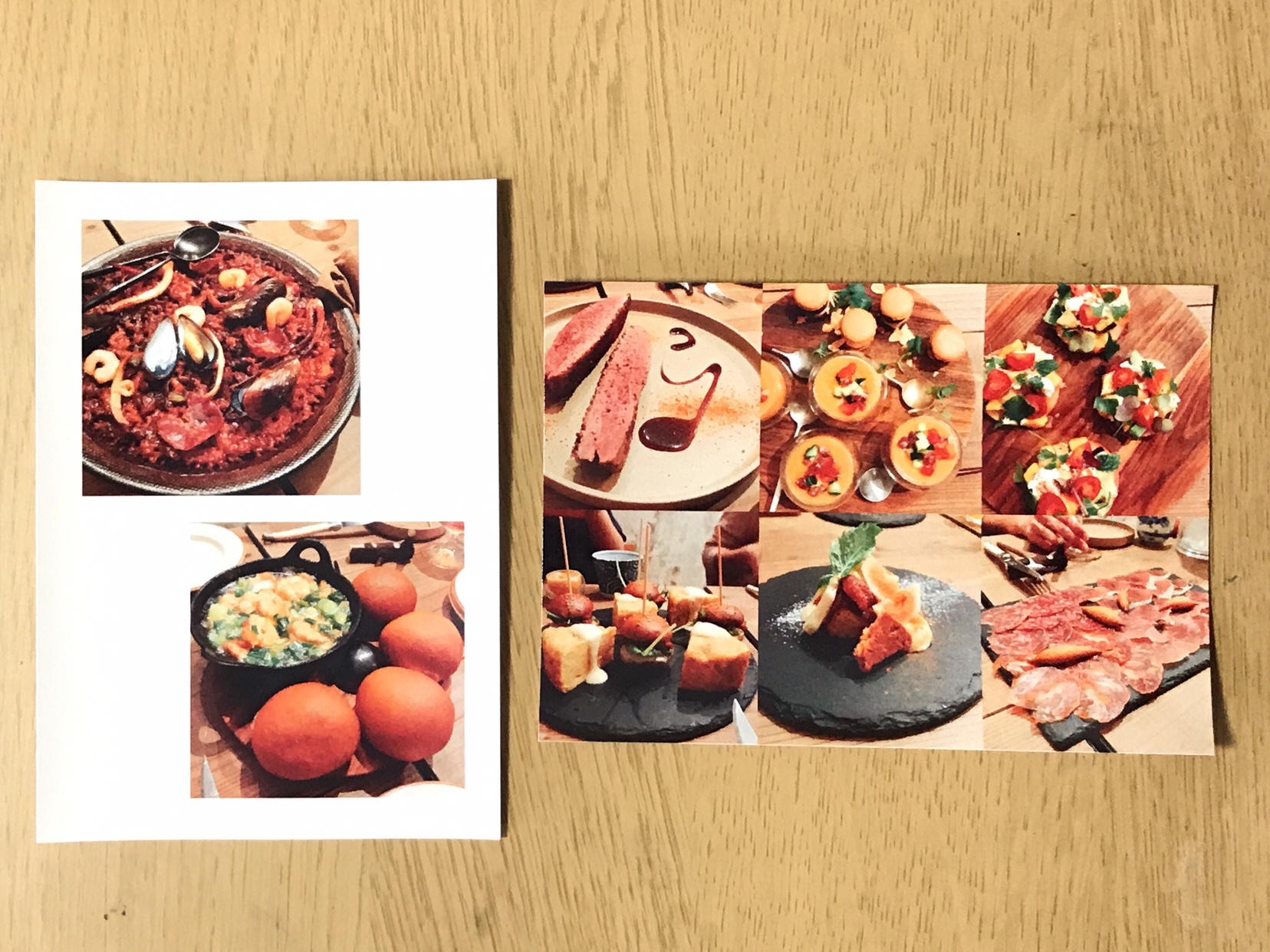
あとは、1枚ずつ切り取って手帳に貼るだけ。
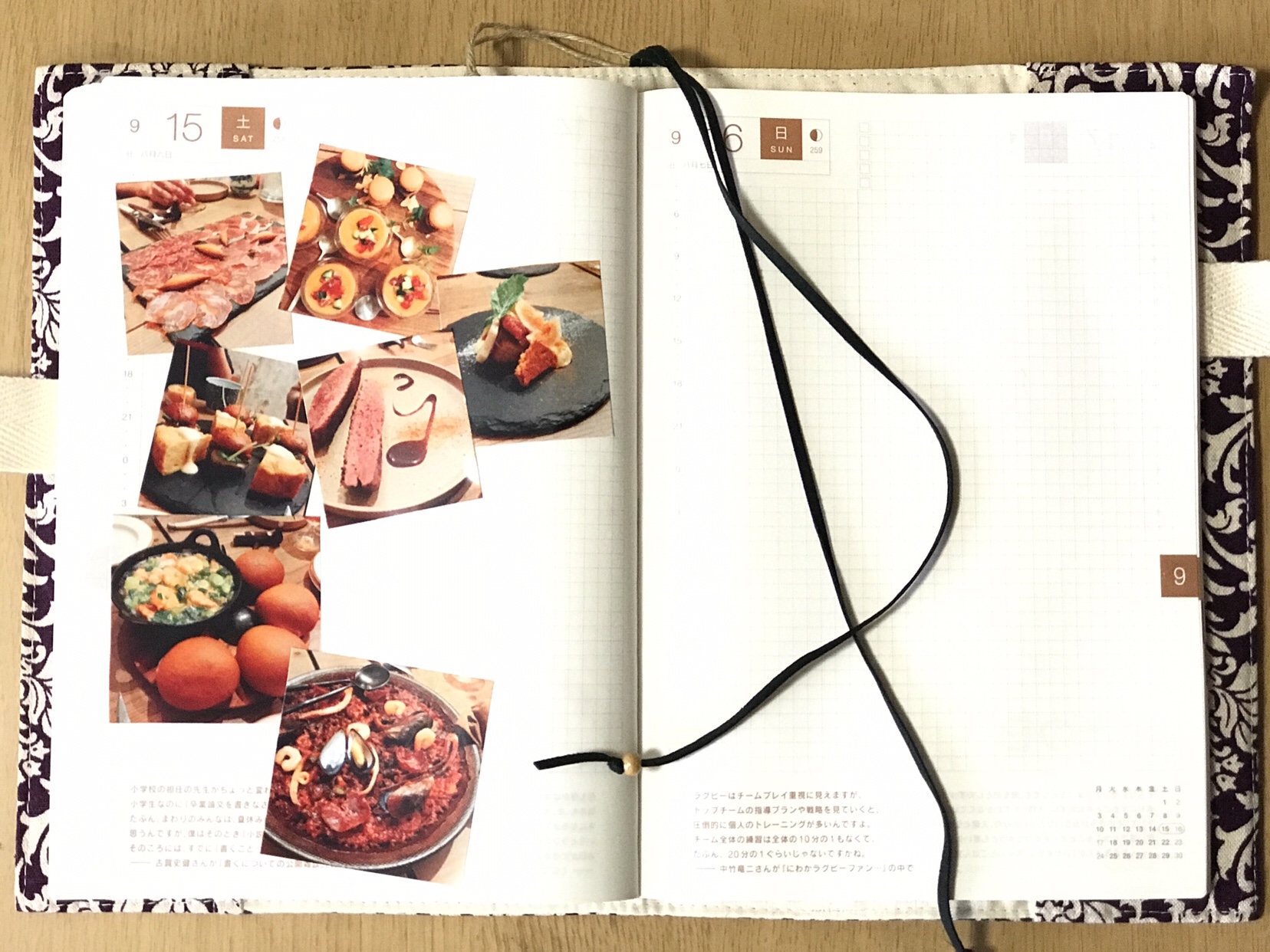
余白には、お店と一緒に行った友だちの名前をメモすれば、日記の完成!
Wi-Fi接続できるプリンタをお持ちの方は、お試しあれ。
※なお、後日モバイルプリンターを購入してレビューしています。くわしくはこちらの記事をどうぞ。
【写真シール】手帳ユーザー必見!スマホ専用ミニフォトプリンタ『iNSPiC』レビュー